
 Mail an den Autor
Mail an den Autor

 Drucken
Drucken
Lieferschein – Positionserfassung
Dieses Fenster öffnet sich, wenn Sie im Fenster Belege Verwaltung Verkauf unter der Belegart Lieferschein auf die Schaltfläche Positionen klicken.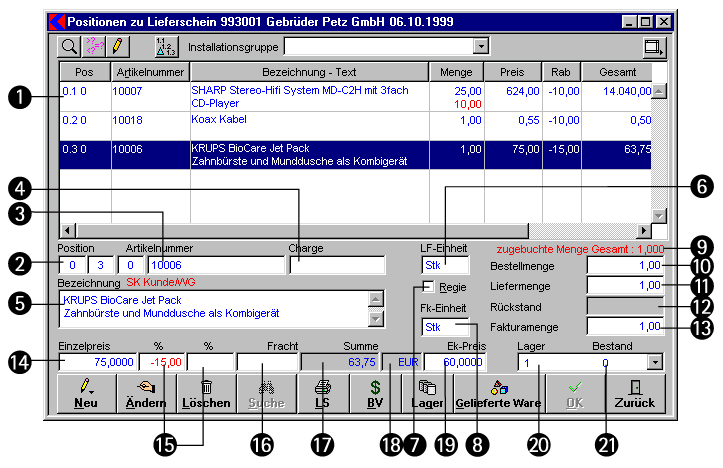
- Klick auf das Symbol
 öffnet ein Palettenfenster, das während der Eingaben mitgeführt wird und sich ständig aktualisiert. Im Palettenfenster werden die im Artikelstamm festgelegten Rabattstufen mitgeführt. Ebenso wird, soweit im Artikelstamm angegeben, der Anteil an Metallkosten für diese Position angezeigt. Alle Felder in diesem Fenster können für diese Position geändert werden.
öffnet ein Palettenfenster, das während der Eingaben mitgeführt wird und sich ständig aktualisiert. Im Palettenfenster werden die im Artikelstamm festgelegten Rabattstufen mitgeführt. Ebenso wird, soweit im Artikelstamm angegeben, der Anteil an Metallkosten für diese Position angezeigt. Alle Felder in diesem Fenster können für diese Position geändert werden. - Klick auf das Symbol
 zeigt die Gesamtrechnung der angezeigten Positionen an.
zeigt die Gesamtrechnung der angezeigten Positionen an. - Über das Stift-Symbol
 lässt sich ein Langtext zuordnen.
lässt sich ein Langtext zuordnen. - Über das Seriennummer-Symbol
 in der Kopfzeile lässt sich die Artikelseriennummer verwalten. Die dort eingegebene Seriennummer erscheint auch im Lieferscheinausdruck.
in der Kopfzeile lässt sich die Artikelseriennummer verwalten. Die dort eingegebene Seriennummer erscheint auch im Lieferscheinausdruck. - Klick auf das Symbol
 öffnet die zugehörigen Lieferschein-Kopfdaten.
öffnet die zugehörigen Lieferschein-Kopfdaten.
- Positionen-Liste: Hier sind die einzelnen Artikel aufgeführt. Bestellte Artikel werden in blauer Schrift dargestellt, gelieferte in roter.
- Position-Nummer: Die Positionsnummern werden von "Kplus" automatisch angelegt. Wenn Sie eine Liste umsortieren wollen, können Sie die Nummer manuell ändern, die Position wird darauf entsprechend umsortiert.
- Das Feld Artikelnummer dient als Suchfeld. Geben Sie die zu suchende Artikelnummer ein und drücken Sie die ENTER-Taste, bzw. klicken Sie mit der rechten Maustaste in das Feld, um eine Einfügeliste mit den zur Verfügung stehenden Artikelnummern anzuzeigen.
- Im Feld Charge können Sie die Bezeichnung der vorliegenden Charge eingeben.
- Die Bezeichnung des Artikels wird aus dem Artikelstamm übernommen.
- Das Feld LF-Einheit wird durch die Eingabe im Artikelstamm vorbelegt. Es zeigt an, in welcher Einheit (z.B. Verpackungseinheit = Paket) der Artikel geliefert wird.
- Das Kontrollkästchen Regie ist nur bei Benutzung des Baustellenmoduls von Bedeutung.
- Die K-Einheit ist die benutzte Verrechnungseinheit (z.B. "kg" im Unterschied zur Verpackungseinheit "Paket").
- Im Feld Anforderungsmenge geben Sie die gewünschte Menge ein (z.B. 5 Stk).
- Im Feld Bestellmenge geben Sie die gewünschte Menge ein (z.B. 5 Stk).
- Im Feld Liefermenge geben Sie die gelieferte Menge ein.
- Im Feld Rückstand wird die fehlende Menge angezeigt.
- Im Feld Fakturamenge wird die die zu verrechnende Menge eingegeben.
- Im Feld Einzelpreis wird der Preis pro Rechnungseinheit angezeigt.
- Die beiden Rabattfelder % und % zeigen die beiden ersten Rabattstufen, die im Artikelstamm angelegt wurden.
- Der Preis für die Fracht wird aus dem Artikelstamm übernommen oder kann manuell eingetragen werden.
- Im Feld Summe wird der Gesamtpreis für die gesamte Menge des gelieferten Artikels angezeigt.
- Die Währung wird laut Belegkopf angezeigt und dient lediglich zu Ihrer Information.
- In diesem Feld wird der Einkaufspreis für den gelieferten Artikel angezeigt.
- Im Feld Lager ist standardmäßig das Lager aus dem Belegkopfes eingetragen. Falls es mehrere Lager gibt, muss hier ggf. per Hand die Nummer des abweichenden Lagers eingetragen werden.
- Im Feld Bestand wird angezeigt, wie viel Stück des Artikels am Lager liegen.
- Um eine neue Positionen zu erfassen, klicken Sie auf die Schaltfläche Neu und nehmen die notwendigen Eingaben vor.
- Um eine bestehende Positionen zu ändern, markieren Sie die zu bearbeitende Position in der Liste und klicken anschließend auf die Schaltfläche Ändern, um die gewünschten Änderungen vorzunehmen.
- Um bestehende Positionen zu löschen, markieren Sie die zu löschende Position in der Liste und klicken anschließend auf die Schaltfläche Löschen, um die gewünschte Position zu löschen.
- Durch Klick auf die Schaltfläche Suche können Sie nach Artikeln suchen, die der aktuellen Adresse zugeordnet sind.
- Klick auf die Schaltfläche Druck öffnet die Druckmaske, über die die Druckausgabe der Positionsliste erfolgt.
- Klick auf die Schaltfläche Barverkauf erzeugen speichert den Beleg als Barverkaufsbeleg ab und öffnet die Druckfunktion zum Ausdruck des Belegs.
- Durch Betätigen der Schaltfläche Lager öffnet sich das Fenster Lager. Aus diesem Fenster können Sie ersehen, wie der Lagerbestand für die gewählte Position ist.
- Klick auf die Schaltfläche Gelieferte Ware ist nur im Modul Baustelle von Bedeutung: Eine Liste der an eine Baustelle gelieferten Waren wird angezeigt.
- Bei Klick auf OK werden die Positionen und die erfassten Kopfdaten damit in den Lieferschein übernommen.
Weitere Kapitel |

 Drucken
Drucken
|
Letzte Bearbeitung: 25.11.2009 09:19:36 ©1996-2024 Koram Softwareentwicklungs Ges.m.b.H All rights reserved. |
|